2025-04-14 09:08:03来源:nipaoa 编辑:佚名
在使用word编辑文档时,经常会遇到多余的空行和空白页,这些不仅影响文档的整洁度,还可能浪费打印资源。本文将介绍多种方法,帮助你快速删除word中的多余空行和空白页。
1. 使用查找和替换功能
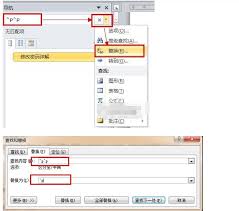
这是删除多余空行的最常见和高效的方法。按下`ctrl + h`快捷键打开“查找和替换”对话框。在“查找内容”框中输入`^p^p`(表示两个连续的段落标记,即两个空行),在“替换为”框中输入`^p`(表示一个段落标记,即一个空行)。确保选中“使用通配符”选项,然后点击“全部替换”按钮。word将自动删除所有多余的空行。
2. 显示并删除隐藏的段落标记
按下`ctrl + shift + 8`或点击“显示/隐藏编辑标记”按钮,使段落标记可见。然后,你可以使用鼠标或键盘的箭头键选择所有空行的段落标记,按下`delete`键删除选中的空行段落标记。
3. 调整段落行距
如果空行是由于段落行距设置不当造成的,可以通过调整行距来删除空行。选中包含多余空行的段落,右键点击选择的文本,选择“段落”或在“开始”菜单中点击段落右下角的小箭头,打开“段落”对话框。在“段落”对话框中,调整“行距”选项,例如设置为“单倍行距”或“1.5倍行距”,点击“确定”。word会自动减少或消除多余的空行。
4. 使用vba宏代码
对于大量文档,可以使用vba宏代码快速删除空行。按`alt + f11`打开vba编辑器,在“项目”窗格中右键点击“normal”项目,选择“插入”->“模块”。在新模块窗口中,复制并粘贴以下宏代码:
```vba
sub deleteemptylines()
dim opara as paragraph
for each opara in activedocument.paragraphs
if len(opara.range.text) = 0 then
opara.range.delete
end if
next opara
end sub
```
按f5运行宏,所有空行将被删除。请注意,宏可以对文档造成不可逆的更改,请在使用前确保文档已备份。
1. 使用backspace或delete键
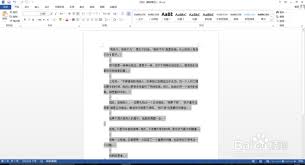
如果空白页是由于段落标志或换行标志导致,可以直接将光标放到空白页面上,按两下`delete`键或`backspace`键进行删除。如果空白页是最后一页,请将鼠标放在最后一页的第一行,按`delete`键删除。
2. 删除分页符
点击word功能栏中的“小双箭头”功能按钮,在底部会出现分页符。选中分页符,按下删除按钮,即可删除空白页。或者,按`ctrl + h`打开“查找和替换”窗口,选择“特殊格式”里的“手动分页符”,在查找内容中便会出现手动换行符的图形。将其替换为空白,点击“全部替换”,word空白页就能被批量删除。
3. 调整段落设置
有时空白页是由于段落设置不当造成的。将鼠标箭头放到空白页的位置,右键单击,选择“段落”。在“段落”对话框中,将行距调为“固定值”,设置调为“1磅”,点击“确定”即可清除word中的空白页。
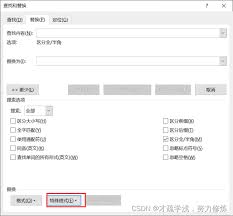
4. 调整页面边距
选择“布局”选项卡,找到并点击“页面设置”下的小箭头图标。在弹出的页面设置窗口中,切换到“边距”选项卡,将“上”和“下”边距设置为“0”,然后点击“确定”。这有助于消除因边距设置不当而产生的空白页。
通过以上方法,你可以快速删除word文档中的多余空行和空白页,提高文档的整洁度和专业性。在操作过程中,请确保备份文档,以防不测。
Copyright 2024 www.meigaotou.com 【牛皮游戏】 版权所有 浙ICP备2024095705号-2